发布时间:2022-06-24 10: 33: 28
品牌型号:联想 ThinkBook 15
系统:Windows 10 家庭中文版
软件版本:Portraiture 3
现在很多手机的原相机像素都很高,因此外出如果没有带照相机可以用原相机拍照,那么原相机拍照后期怎么修图呢?如果是拍摄的人像照片,有没有什么人像磨皮的方法?今天的文章就带大家来了解这两个问题。
一、原相机拍照后期怎么修图
原相机拍照后期修图常见的方法有2种,一种是直接用原相机的编辑功能进行修图,还有一种就是借助手机修图软件。
手机原相机修图
下面就以苹果手机原相机为例来给大家演示怎么用手机原相机修图
1、打开一张照片,点击右上角的编辑按钮就可以进入修图步骤。

2、点击下方的滤镜按钮,可以设置照片的滤镜,如下图所示:
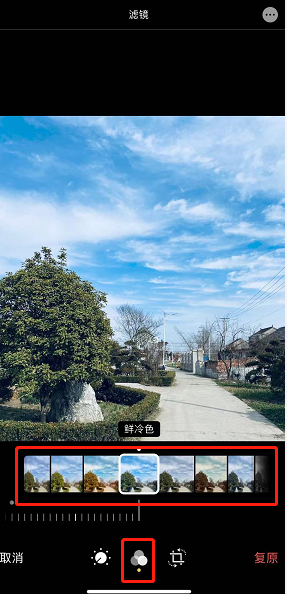
3、点击下方的调整按钮,可以对照片的亮度、对比度、色彩进行调整。

手机修图软件修图
可以将手机原相机拍的照片导入手机修图软件种进行修图,比如在美图秀秀中对手机原相机拍摄的照片进行修图。
1、打开美图秀秀,在首页选择图片美化,然后将手机原相机拍摄的照片导入美图秀秀。

2、打开编辑界面之后,可以在下方选择滤镜、调色以及智能优化来对照片进行后期修图。

二、人像磨皮的方法
人像后期处理中很重要的一步就是磨皮,磨皮软件比较推荐大家使用portraiture,这是一款ps磨皮插件,在使用ps修图的时候可以借助portraiture一键磨皮。
1、在portraiture中文网站下载并进行安装,需要注意的是安装之前请确保电脑中已经安装了ps并且软件没有运行。安装完成后portraiture会自动集成到ps中,也就是不需要我们再去做其他的设置,打开ps就可以运行portraiture。
2、运行ps,并在ps中打开一张人像照片。
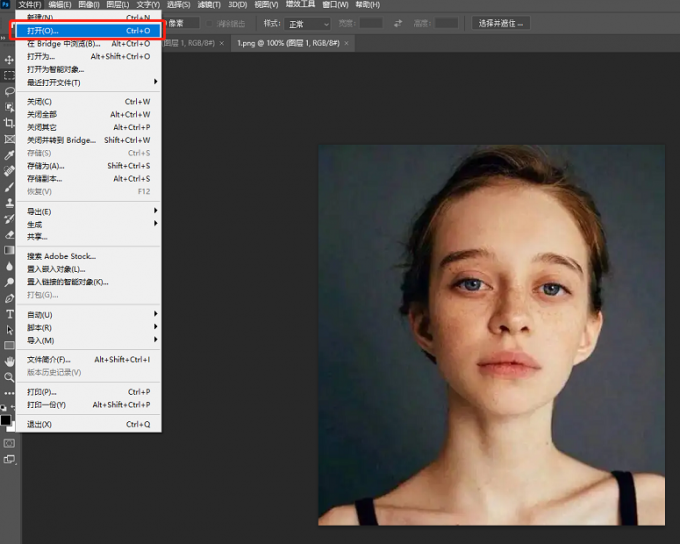
3、在ps中点击菜单栏的滤镜,鼠标移动到最下面的“Imagenomic“然后点击右侧弹出的portraiture3.
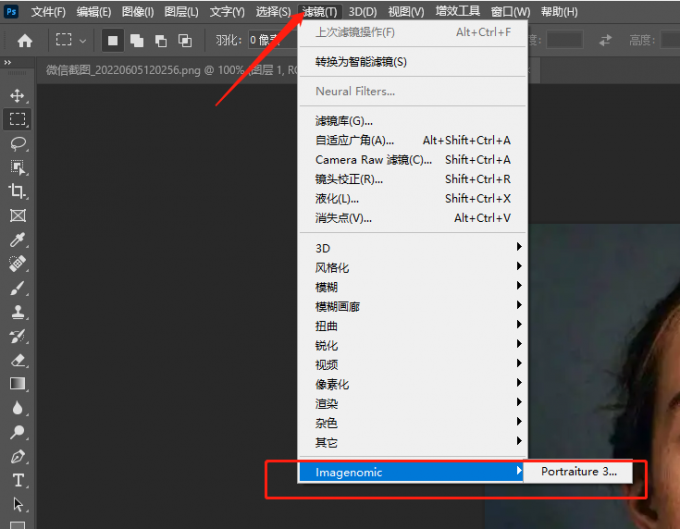
4、portraiture预设前面三种是磨皮效果,后面三种是调色效果,如果想要磨皮效果强一点可以选择加强-唯美,下图便是用portraiture一键磨皮的效果。
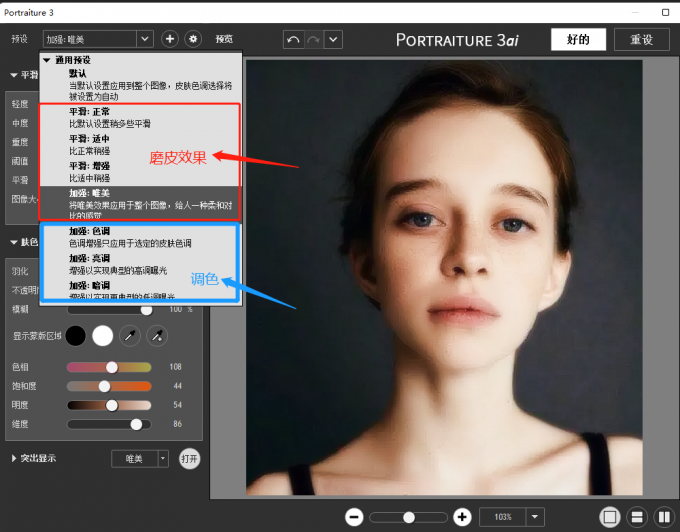
三、ps修图插件有哪些
除了上面介绍的portraiture,在ps中还有一些其他好用的修图插件,下面就给大家介绍两款比较好用的。
1、Exposure
Exposure是一款专业的调色滤镜软件,它可以作为PS和LR的插件使用,也可以单独使用。拥有高达500多种的预设滤镜任您选择,有基础调色、HSL调色、色调曲线、锐化、降噪、颗粒,文字水印,照片批处理等众多功能,并且还提供了强大的组织工具、直观的设计、免费订阅的方法以及可以自定义工作区。支持多种文件类型,如RAW、TIFF、JPEG、DNG。
2、Color Efex Pro
Color Efex Pro是Nik Collection系列产品之一,拥有多种创意滤镜以及原始图像配方,可以为照片注入大量的色彩和氛围,滤镜可以堆叠使用,数量不限,也是一款很不错的ps插件。
以上就是关于原相机拍照后期怎么修图,人像磨皮的方法的介绍,想要快速在ps中给人像磨皮可以选择portraiture,想要更多的滤镜效果可以选择exposure这样的滤镜软件。更多关于修图磨皮相关的知识可以前往portraiture中文网站查看更多教程。
展开阅读全文
︾
读者也喜欢这些内容:

PS面部磨皮美白怎么做 PS磨皮工具Portraiture精修人像
说到人像后期的必要操作,当然少不了肌肤的磨皮美白处理。虽然在美颜镜头下,肌肤的细腻度有了显著的提升。但一些明显的瑕疵,如痘痘、较大的色斑等,在美颜情况下还是会显现出来。这些棘手的肌肤问题,还是得通过后期精修才能解决。本文会教大家PS面部磨皮美白怎么做,以及PS磨皮工具Portraiture精修人像的方法。...
阅读全文 >

ps磨皮美白教程三种方法 ps滤镜怎么做
磨皮美白是人像后期修图的常用技巧之一。通过磨皮处理,能让人像皮肤显得细腻无暇,一扫高清镜头下的皮肤瑕疵;通过美白处理,能让人像皮肤变得白皙通透,提升美观。本文会给大家介绍ps磨皮美白教程三种方法,以及磨皮美白ps滤镜怎么做。感兴趣的小伙伴且听下文分解。...
阅读全文 >

怎么用ps给人脸磨皮美白?怎么磨皮美白祛斑?
拍大头人脸照片的时候,如果脸上有一些痘痘、痘印、斑点等会变得十分明显。虽然前期化妆能遮盖一些瑕疵,但细纹、卡粉、大痘印等还是需要通过后期的方式进行修复去除。本文会给大家介绍怎么用ps给人脸磨皮美白,怎么磨皮美白祛斑的相关内容,让大家以后都能自己修图。...
阅读全文 >
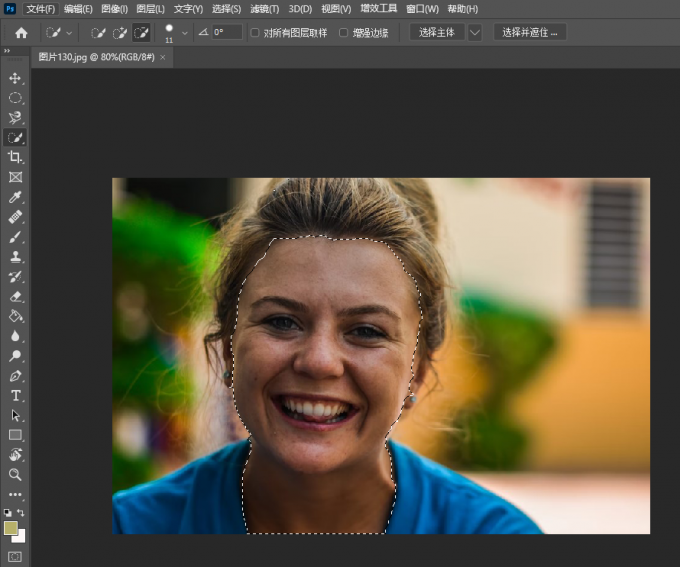
磨皮美白插件有用吗?ps怎么导入磨皮插件?
磨皮美白插件有用吗?当然有用,好用的磨皮美白插件简直就是修图“捷径”,即使是ps小白,也能通过插件快速而有效地完成修图。下面就给大家介绍一款好用的ps磨皮美白插件,同时也会教大家ps怎么导入磨皮插件。感兴趣的小伙伴关注起来不迷路!...
阅读全文 >